Índice
Svchost.exe é um processo genérico e legítimo do Windows que carrega vários outros serviços críticos para o bom funcionamento do Windows. Mas em vários casos os usuários estão reclamando que o Svchost.exe está monopolizando seus recursos de CPU ou Memória sem razões óbvias, por exemplo, em momentos em que o usuário não executa nenhum programa.
Em muitas ocasiões, eu tenho estudado o problema Svchost.exe (netsvcs) usando diferentes soluções para resolver o problema dependendo de cada situação.
Pela minha experiência, os problemas de alto uso do Svchost.exe - na maioria dos casos - ocorrem em computadores que estão infectados por um vírus ou um programa malware. Nos demais casos, o Svchost.exe (netsvcs) problemas de alta CPU ou vazamento de memória, podem ser causados por uma Atualização do Windows, ou por um arquivo de log de eventos completo ou por outros programas ou serviços que iniciam muitos processos durante sua execução. Neste tutorial você podeencontre instruções detalhadas sobre como solucionar problemas de vazamento de memória ou problemas de uso elevado da CPU causados pelo svchost { Svchost.exe (netsvcs) }.
Como resolver 100% dos problemas de uso do Svchost.exe (netsvcs) Alta Memória ou CPU.
Solução 1. Procure vírus no seu computador.
Solução 2. encontrar e desativar o serviço que causa o problema de alto uso "svchost".
Solução 3: Log de visualização de eventos vazios.
Solução 4: Resolução de problemas de atualização do Windows.
Últimas atualizações e soluções para corrigir o problema do "svchost" de alta utilização.
Solução 1. Procure vírus no seu computador.
Muitos vírus ou programas maliciosos podem causar o problema de uso alto da CPU/memória do svchost.exe. Portanto, antes de continuar a solucionar o problema de uso alto da CPU do Svchost.exe, use este Guia de Verificação e Remoção de Malware para verificar e remover vírus ou/e programas maliciosos que possam estar rodando no seu computador.
Solução 2. encontrar e desativar o serviço que causa o "svchost" elevado problema de uso da CPU.
Svchost.exe é um processo que é necessário por vários serviços ou programas para que eles sejam executados. Então, determine qual serviço ou programa é executado sob o processo svchost.exe e está bloqueando a CPU e os recursos de memória do seu sistema e então proceda para desativar ou desinstalar totalmente esse programa (ou serviço).
1. Imprensa Ctlr+Alt+Del simultaneamente e depois abrir o Task Manager.

2. Em Processos tab, cheque o Mostrar processos de todos os usuários caixa de seleção.
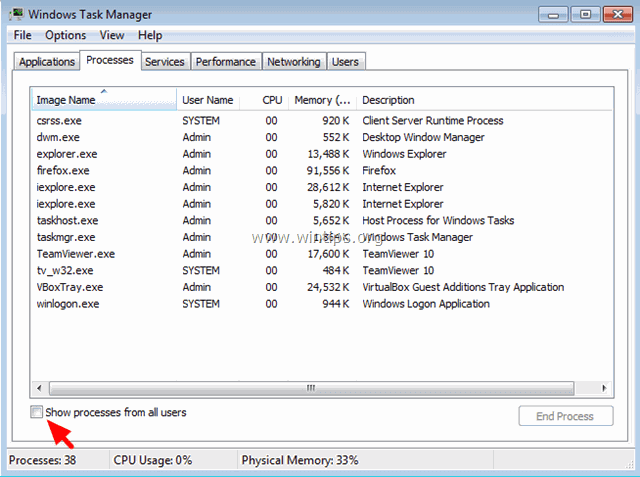
3. Clique com o botão direito do mouse no processo svchost.exe de alto uso e selecione Ir para Serviço(s) .
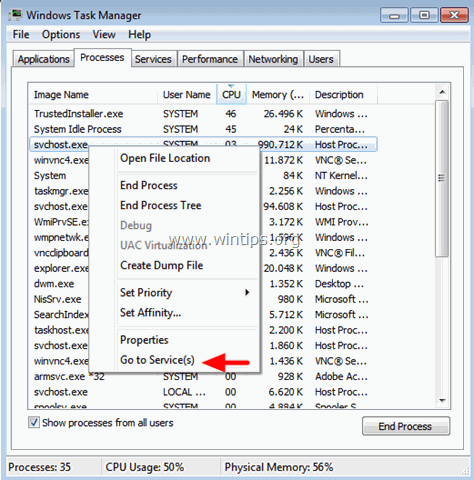
4. Na aba services você deve ver vários serviços destacados que rodam sob o processo svchost.exe.
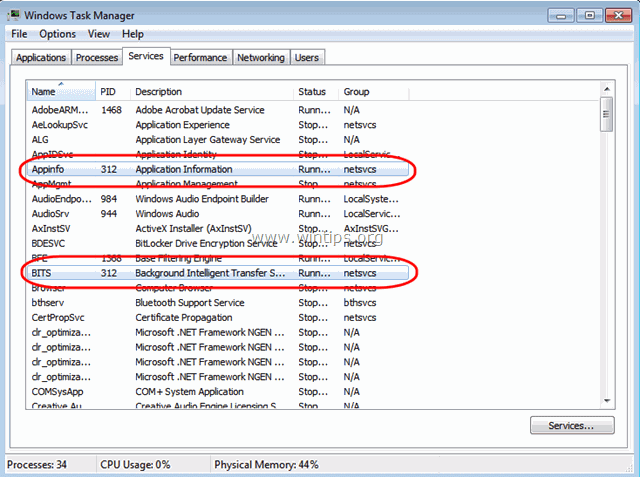
5. Agora é hora de descobrir qual o processo que está monopolizando os recursos da CPU: Para fazer isso, você tem duas maneiras.
A) Você pode realizar uma pesquisa sequencial usando o Google (para todos os serviços destacados) e ver se o serviço pesquisado é crítico - ou não - para o seu computador.
Ou -
B) Você pode tentar parar serviços sequencialmente (um a um) até os recursos da CPU voltarem ao normal. Para parar um serviço temporariamente:
- Escolha um serviço Clique com o botão direito do mouse sobre ele, e escolha Serviço de paragem .
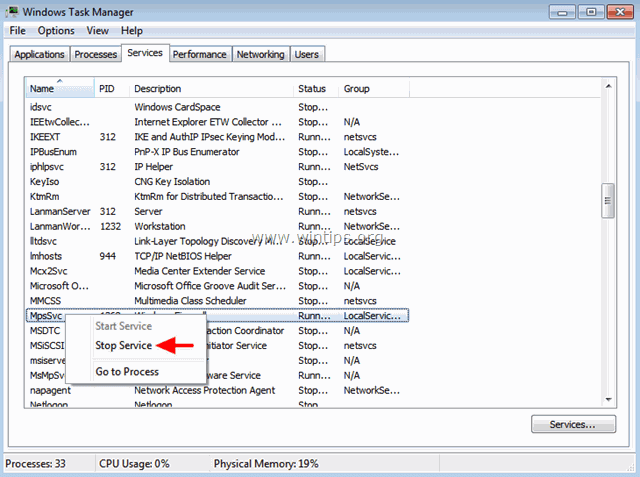
6. Depois de ter descoberto o serviço ou programa culpado, navegue até Services in Computer Management para desativar esse serviço (ou remover totalmente o programa culpado).
Para desativar um serviço no seu computador permanentemente:
1. pressione simultaneamente tecla Windows + R para abrir a caixa de comando de execução.
2. na caixa de comando run, digite: services.msc e imprensa Entre.
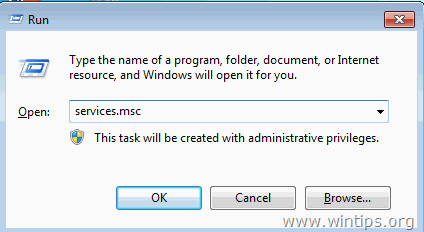
3. na janela de gerenciamento de serviços, clique com o botão direito do mouse no serviço do culpado e escolha Imóveis .
- Nota: A maior parte das vezes, o serviço culpado é o Serviço de Atualização do Windows .
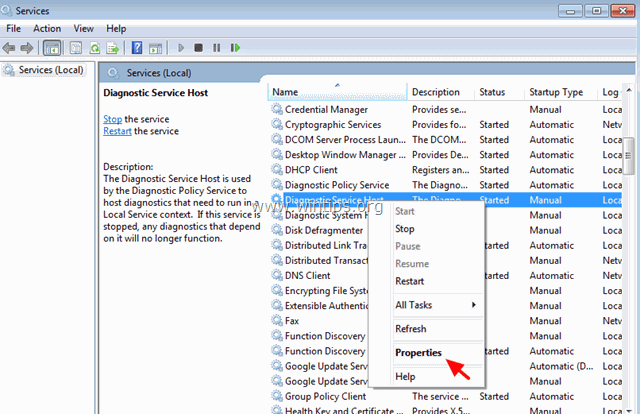
4. mudar o tipo de inicialização para Deficiente , imprensa OK e reinício o seu computador.
-
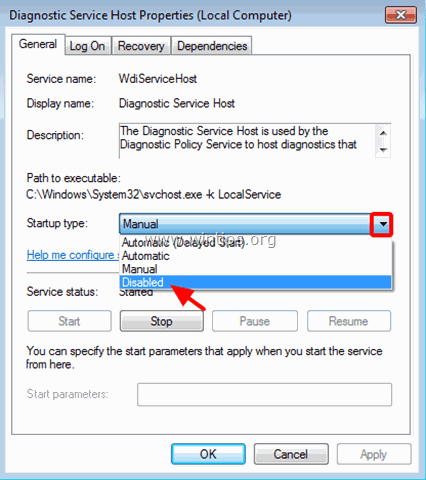
Solução 3: Log de visualização de eventos vazios.
Em alguns casos, o problema de uso do svchost.exe tem a ver com os grandes arquivos de log no visualizador de eventos do Windows. Portanto, outra solução é limpar o log do Visualizador de Eventos. Para fazer isso: 1. Pressione simultaneamente tecla Windows + R para abrir a caixa de comando de execução. 2. Na caixa de comando run, digite: eventvwr e imprensa Entre.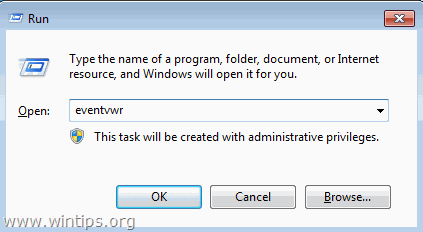 3. No Event Viewer: Clique duas vezes para expandir Logs do Windows.
3. No Event Viewer: Clique duas vezes para expandir Logs do Windows. 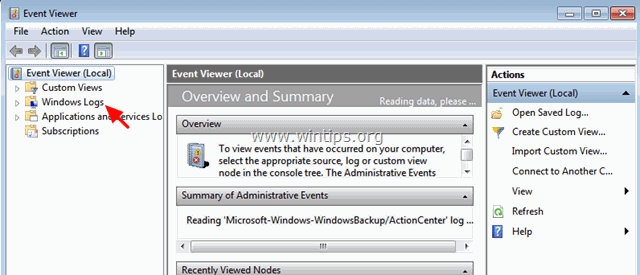 4. Clique com o botão direito do mouse sobre Aplicação e escolha Limpar Log .
4. Clique com o botão direito do mouse sobre Aplicação e escolha Limpar Log . 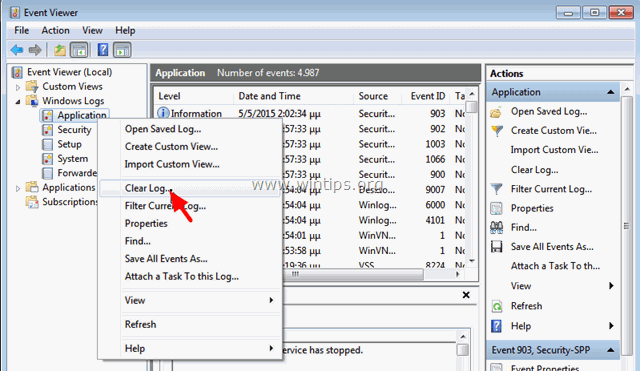 5. Realizar a mesma operação e limpar o Segurança , Configuração e Sistema registro. 6. Reinicie o seu computador.
5. Realizar a mesma operação e limpar o Segurança , Configuração e Sistema registro. 6. Reinicie o seu computador. Solução 4: Resolução de problemas de atualização do Windows.
Em outros computadores, o problema de alto uso do svchost.exe pode ocorrer quando o Windows procura por atualizações (em segundo plano). Para solucionar problemas de alto uso da CPU durante o Windows Update, execute os seguintes passos.
Passo 1. força o Windows a recriar uma pasta vazia do Windows Update Store.
A pasta Windows Update Store (comumente conhecida como " SoftwareDistribution " pasta ) Se esta pasta estiver corrompida, você terá problemas durante o Windows Update. Então, primeiro tente forçar o Windows a recriar uma nova pasta vazia SoftwareDistribution pasta. Para fazer isso: 1. Pressione simultaneamente tecla Windows + R para abrir a caixa de comando de execução. 2 Na caixa de comando run, digite: services.msc e imprensa Entre.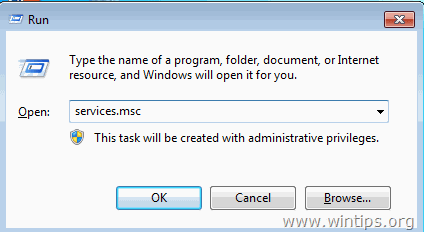 3. Procurar por Atualização do Windows clique com o botão direito do mouse sobre ele e selecione Pare .
3. Procurar por Atualização do Windows clique com o botão direito do mouse sobre ele e selecione Pare . 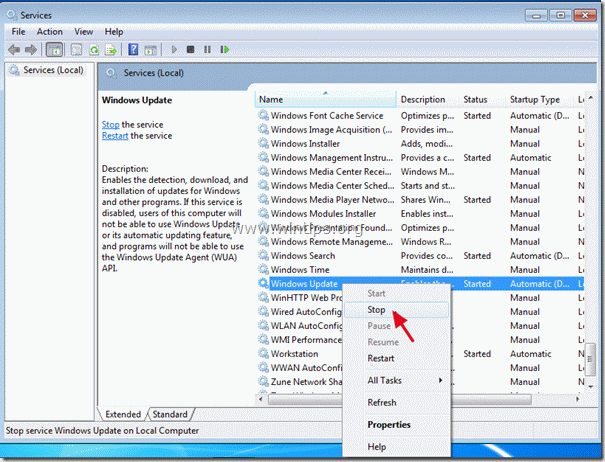 3. Navegue até " C:Windows " pasta . 4. Apagar * (ou renomear, por exemplo, para "SoftwareDistributionOLD") o " SoftwareDistribution " pasta. * Nota: Ao reiniciar, da próxima vez que o Windows Update verificar as atualizações disponíveis, um novo arquivo vazio SoftwareDistribution será criada automaticamente pelo Windows para armazenar atualizações.
3. Navegue até " C:Windows " pasta . 4. Apagar * (ou renomear, por exemplo, para "SoftwareDistributionOLD") o " SoftwareDistribution " pasta. * Nota: Ao reiniciar, da próxima vez que o Windows Update verificar as atualizações disponíveis, um novo arquivo vazio SoftwareDistribution será criada automaticamente pelo Windows para armazenar atualizações. 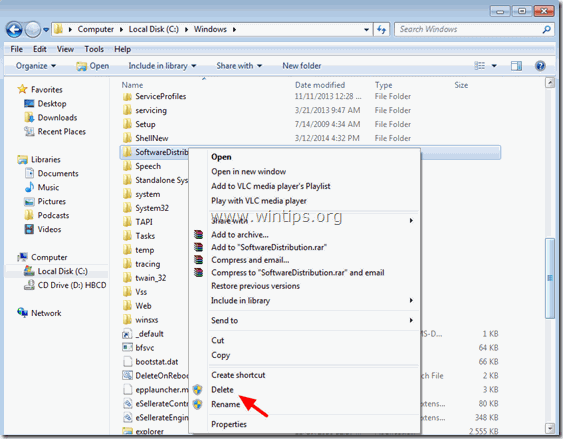 5. Reinicie o seu computador e depois tente verificar se há actualizações. 6. Se o problema de uso elevado da CPU "svchost" persistir, continue para o próximo passo.
5. Reinicie o seu computador e depois tente verificar se há actualizações. 6. Se o problema de uso elevado da CPU "svchost" persistir, continue para o próximo passo. Passo 2. executar o Windows Update Troubleshooter
1. Navegar para Painel de Controlo > Todos os itens do Painel de Controlo > Resolução de problemas > Corrigir problemas com o Windows Update.
2. Clique Próximo e deixar o Windows tentar corrigir os problemas de atualização.
3. Quando a reparação estiver concluída, reinício seu PC e verifique novamente se há atualizações.Passo 3. instale a versão mais recente do Windows Update Agent.
1. Navegue até o site de download do Windows Update Agent e baixe o pacote apropriado para a sua edição e versão do Windows. 2. Corre WindowsUpdateAgent*.exe 3. Feche todos os programas abertos e escolha A seguir.
3. Feche todos os programas abertos e escolha A seguir. 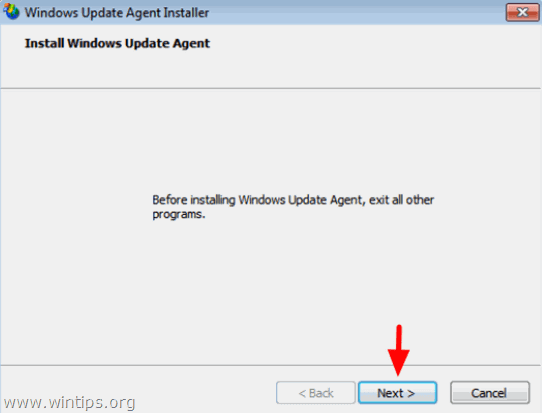 4. Escolha Concorde e imprensa Próximo .
4. Escolha Concorde e imprensa Próximo . 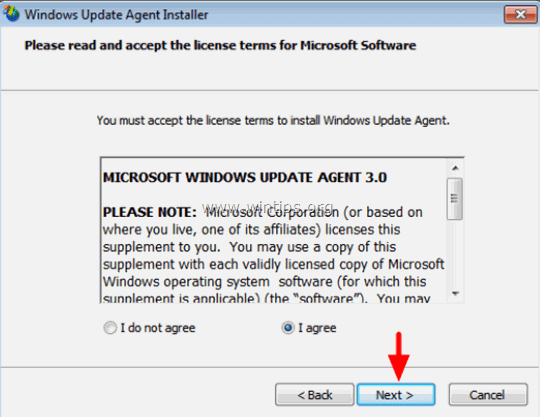 5. Deixe o instalador terminar a instalação e depois reinicie o seu computador.
5. Deixe o instalador terminar a instalação e depois reinicie o seu computador. 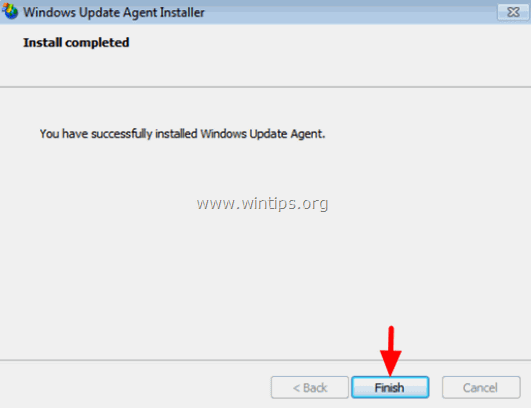
Passo 4. Instale o Microsoft Security Bulletin MS13-097 crítico.
1. Navegue até https://technet.microsoft.com/library/security/ms13-097 e clique no Internet Explorer Cumulative Security Update (2898785) apropriado, de acordo com a sua versão do Internet Explorer e versão do Windows.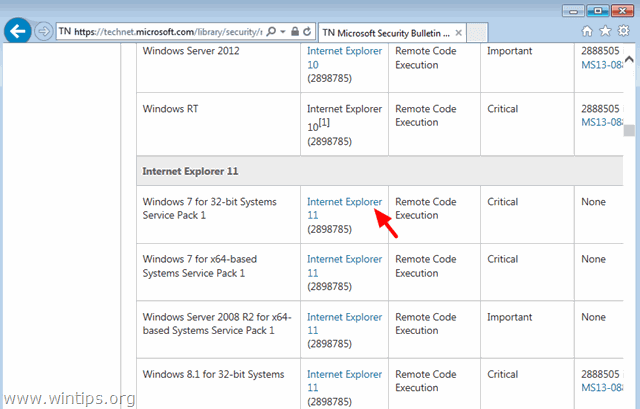 2. Na tela seguinte, selecione o idioma do seu IE (menu) e selecione Descarregar .
2. Na tela seguinte, selecione o idioma do seu IE (menu) e selecione Descarregar . 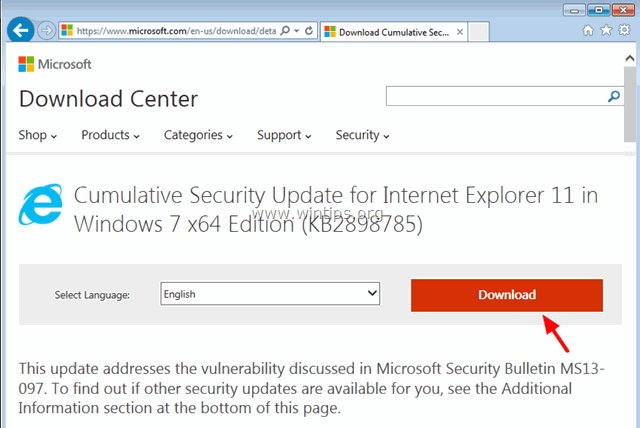 3. Execute "IE11_Windows*-KB289875*.exe" e siga as instruções no ecrã para instalar a actualização.
3. Execute "IE11_Windows*-KB289875*.exe" e siga as instruções no ecrã para instalar a actualização.  4. Reinicie seu computador e verifique novamente se há atualizações.
4. Reinicie seu computador e verifique novamente se há atualizações. Passo 5: Corrija arquivos do Sistema Corrompido do Windows usando a ferramenta System Update Readiness (também conhecida como "Deployment Image Servicing and Management" - ferramenta DISM).
1. Navegue até o site de download da ferramenta System Update Readiness e baixe a ferramenta DISM para sua edição e versão do Windows *. * Nota: O Windows 8 já contém a ferramenta DISM e você não precisa baixar nada. Basta abrir um prompt de comando elevado e digitar: DISM.exe /Online /Cleanup-image /Restorehealth (Instruções detalhadas sobre como executar o DISM no Windows 8/8.1 podem ser encontradas aqui) 2. Clique duas vezes para instalar o arquivo baixado (por exemplo, Windows6.1-KB947821-v34-x86.msu).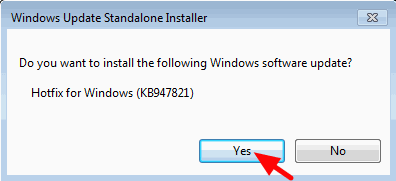 3. Quando a instalação estiver concluída, reinicie o seu computador. 4. Forçar o Windows a verificar novamente por atualizações e ver se o problema de alto uso do svchost ainda persiste. ATUALIZAÇÃO - 16/10/2015 Outras soluções que tenho aplicado em diferentes casos (computadores) em que o problema de alto uso do "svchost.exe" é causado durante a busca por atualizações. Caso 1: Aplicado em uma nova instalação do Windows 7 SP1. a. Desinstale o KB2562937 a partir de Installed Updates. b. Reinicie o computador. Caso 2. Aplicado em um notebook HP com Windows 7 SP1 Home. a. Instale a Atualização de Segurança KB2993651 de acordo com a sua versão.Security Update for Windows 7 for x86 based Systems (KB2993651)Atualização de Segurança para Windows 7 for x64-based Systems (KB2993651)Atualização de Segurança para Windows 8.1 for x86-based Systems (KB2993651)Atualização de Segurança para Windows 8.1 for x64-based Systems (KB2993651) b. Redefinir componentes de atualização do Windows. c. Reinicie o computador.
3. Quando a instalação estiver concluída, reinicie o seu computador. 4. Forçar o Windows a verificar novamente por atualizações e ver se o problema de alto uso do svchost ainda persiste. ATUALIZAÇÃO - 16/10/2015 Outras soluções que tenho aplicado em diferentes casos (computadores) em que o problema de alto uso do "svchost.exe" é causado durante a busca por atualizações. Caso 1: Aplicado em uma nova instalação do Windows 7 SP1. a. Desinstale o KB2562937 a partir de Installed Updates. b. Reinicie o computador. Caso 2. Aplicado em um notebook HP com Windows 7 SP1 Home. a. Instale a Atualização de Segurança KB2993651 de acordo com a sua versão.Security Update for Windows 7 for x86 based Systems (KB2993651)Atualização de Segurança para Windows 7 for x64-based Systems (KB2993651)Atualização de Segurança para Windows 8.1 for x86-based Systems (KB2993651)Atualização de Segurança para Windows 8.1 for x64-based Systems (KB2993651) b. Redefinir componentes de atualização do Windows. c. Reinicie o computador.
ATUALIZAÇÃO - 22/03/2016
(Aplicado a: Windows 7 SP1 & Windows Server 2008 R2 SP1).
Primeiro certifique-se de que já tem o Internet Explorer 11 instalado no seu computador.
2. download e instalar a actualização de segurança do KB3102810 de acordo com a sua versão de SO *. (Se a instalação estiver suspensa, reinicie o computador e depois instale imediatamente a Actualização).
3. reinicie o seu computador e depois apague o " SoftwareDistribution " seguindo as instruções no Passo 1 (apenas) da Solução 4 acima.
4. reinicie seu computador e verifique se há atualizações.
ATUALIZAÇÃO - 29/06/2016
(Aplicado a: Windows 7 SP1 & Windows Server 2008 R2 SP1).
1. download e instalação do Windows Update Rollup KB3161608 de junho de 2016 de acordo com a sua versão do sistema operacional *.
Nota: Se a instalação for interrompida: Reinicie seu computador, Pare o serviço de atualização do Windows e depois Instale a atualização.
- Se depois de fazer tudo isso, você ainda enfrentar altos problemas de CPU ou de uso de memória, então desative completamente o Windows Update ou reinstale o Windows no seu computador. Se você usar o Windows 8 ou Windows 8.1, você também pode realizar uma atualização do sistema.
Boa sorte!
Diga-me se este guia o ajudou deixando o seu comentário sobre a sua experiência. Por favor, goste e partilhe este guia para ajudar os outros.

Andy Davis
O blog de um administrador de sistema sobre o Windows




